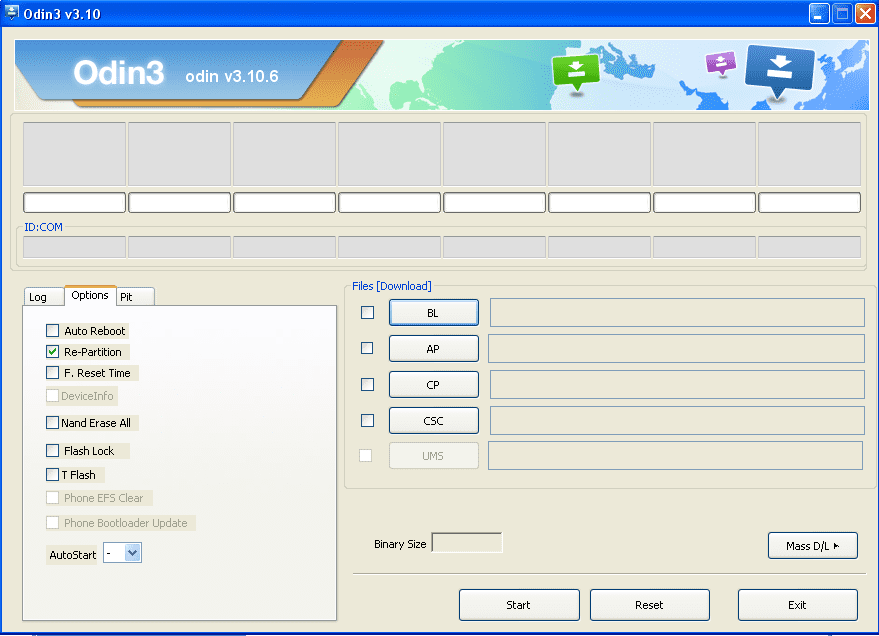Kaip archyvuoti ir išarchyvuoti el. laiškus „Gmail“.
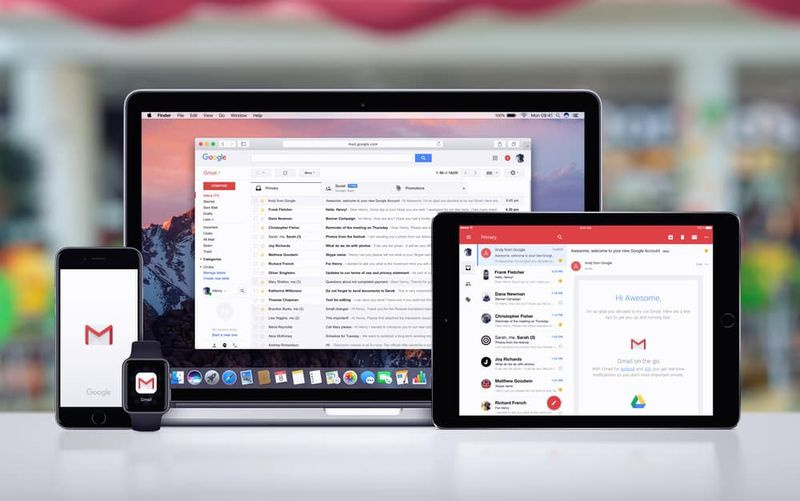
Naršykite pranešimų temas
- Įvadas
- „Gmail“ archyvas: kaip archyvuoti „Gmail“ el. laiškus iš naršyklės
- „Gmail“ archyvas: kaip išarchyvuoti „Gmail“ el
- „Gmail“ archyvas: kaip archyvuoti el. laiškus „Android“ ir „iOS“ programose
- Išvada
- Kiti naudingi vadovai
- Papildomi šaltiniai ir nuorodos
Įvadas
Kai archyvuojate Gmail el. laiškus, tai padeda atlaisvinti gautuosius. „Gmail“ archyvuoti el. laiškai perkeliami į Visi laiškai etiketė. Galite archyvuoti atskirus arba pasirinktus el.
Šiame vadove papasakosiu, kaip archyvuoti ir išarchyvuoti el. laiškus naršyklėje Android ir iOS programose.
„Gmail“ archyvas: kaip archyvuoti „Gmail“ el. laiškus iš naršyklės
Kaip sakiau savo įžangoje, galite archyvuoti atskirus el. Taip pat galite archyvuoti pasirinktus el. Šiame skyriuje parodysiu, kaip padaryti abu.
„Gmail“ archyvas: kaip archyvuoti vieną el
- Prisijunkite prie savo Gmail paskyra . Tada spustelėkite etiketę, iš kurios norite archyvuoti el. laiškus.
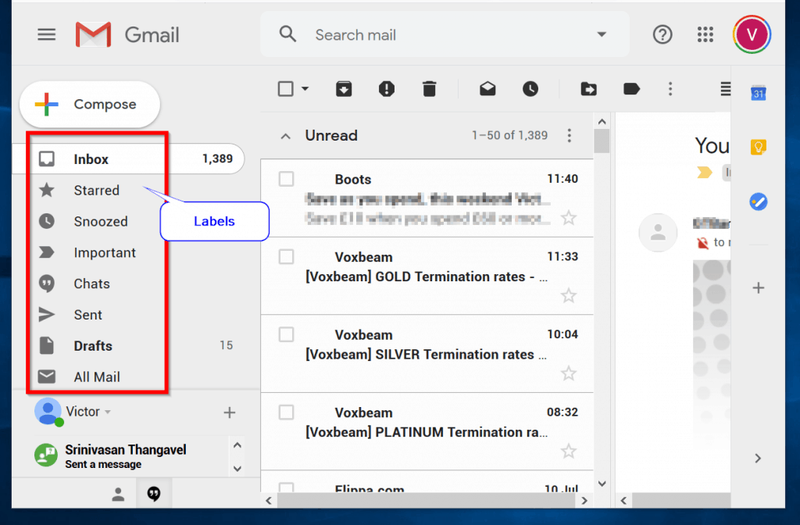
- Tada užveskite pelės žymeklį virš el. laiško, kurį norite archyvuoti. Bus rodomos paryškintos piktogramos. Norėdami archyvuoti vieną el. laišką, spustelėkite pirmąją piktogramą (iš kairės).
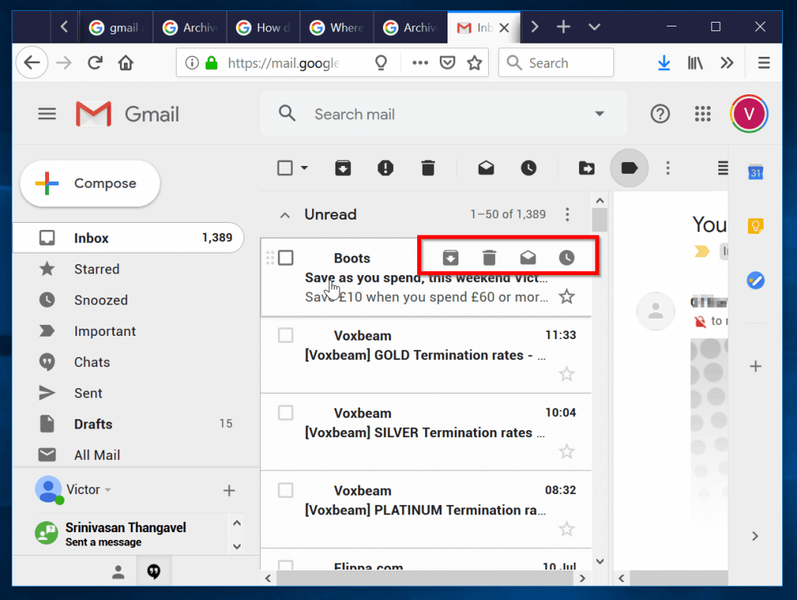 El. laiškas suarchyvuotas (šiuo atveju išnyks iš pasirinktos etiketės Pašto dėžutę )
El. laiškas suarchyvuotas (šiuo atveju išnyks iš pasirinktos etiketės Pašto dėžutę ) 
„Gmail“ archyvas: kaip archyvuoti kelis el
- Spustelėkite etiketę, iš kurios norite archyvuoti.
- Tada pažymėkite laukelį šalia kiekvieno el. laiško, kurį norite archyvuoti.

- Galiausiai viršuje spustelėkite archyvo piktogramą. Paryškinta aukščiau esančiame paveikslėlyje.
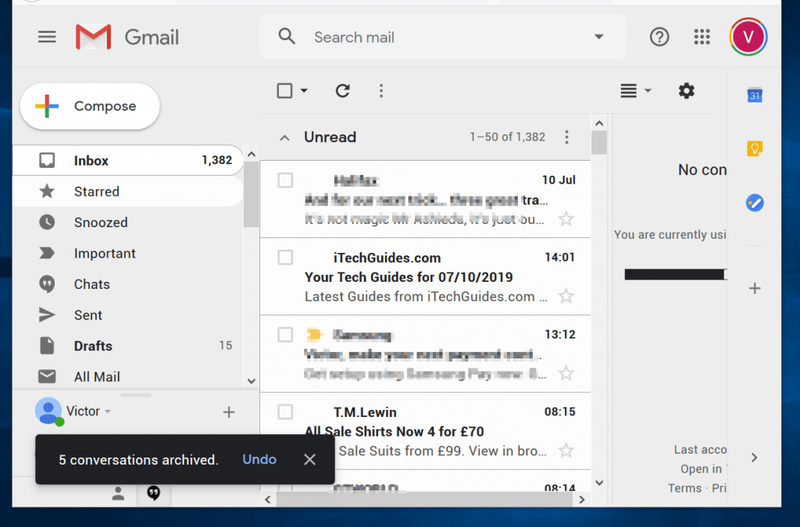
„Gmail“ archyvas: kaip išarchyvuoti „Gmail“ el
Kai archyvuojate el. laišką, jis perkeliamas į Visi laiškai etiketė. El. laiško išarchyvavimas reiškia, kad jis grąžinamas į pradinę etiketę.Štai žingsniai, kaip išarchyvuoti „Gmail“ el. laišką:
- Spustelėkite Visi laiškai .
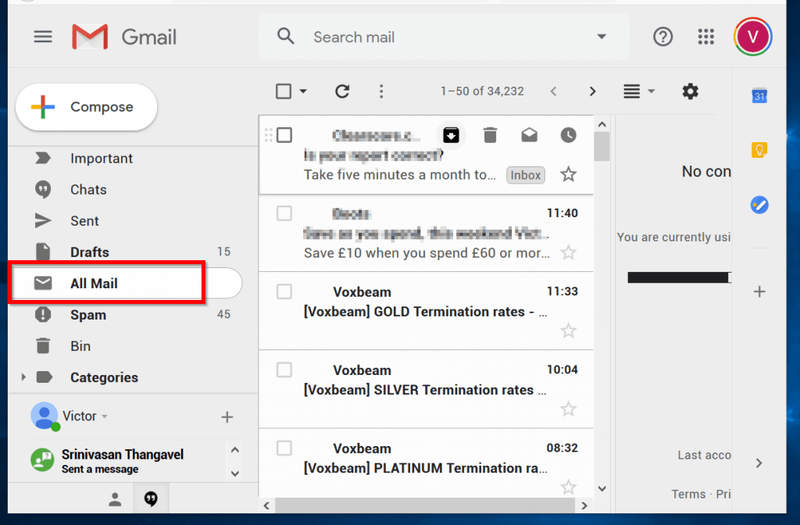
- Tada patikrinkite visus el. laiškus, kuriuos norite išarchyvuoti.
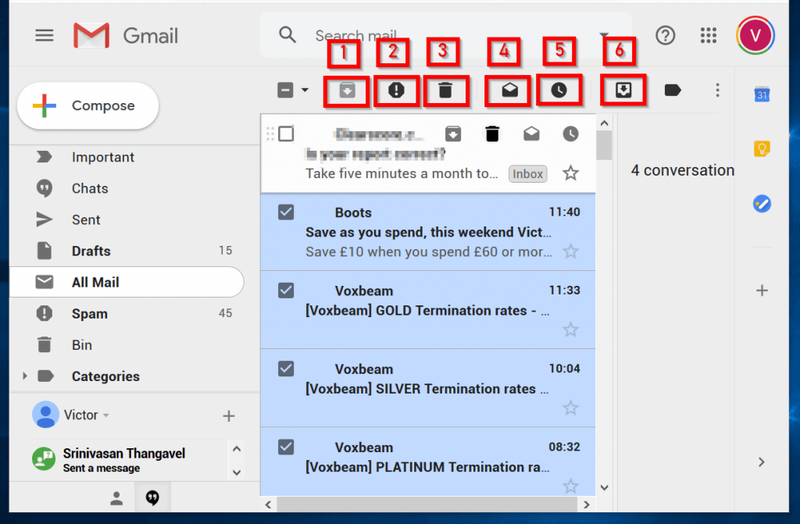
- Galiausiai spustelėkite 6-ąją piktogramą viršuje. Tai yra Perkelti į gautuosius piktogramą.
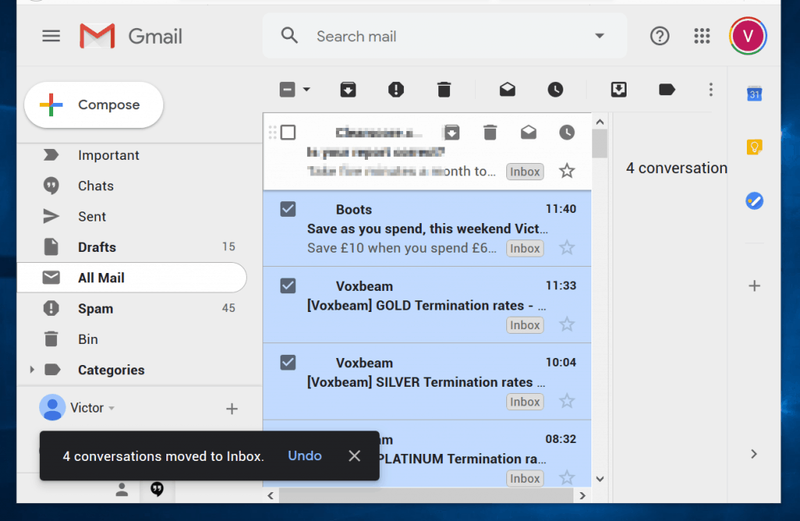 Galite išarchyvuoti atskirus el. laiškus užvesdami pelės žymeklį virš el. Tada spustelėkite Perkelti į gautuosius . Kitas variantas yra naudoti Gmail paieška .
Galite išarchyvuoti atskirus el. laiškus užvesdami pelės žymeklį virš el. Tada spustelėkite Perkelti į gautuosius . Kitas variantas yra naudoti Gmail paieška .„Gmail“ archyvas: kaip archyvuoti el. laiškus „Android“ ir „iOS“ programose
Tai 2 žingsnių procesas. Pirma, patvirtinkite numatytąjį veiksmą. Antra, atlikite archyvą.
Norėdami patvirtinti numatytąjį veiksmą:
- Atidarykite „Gmail“ programą „Android“ telefone. Spustelėkite 3 eilutes viršutiniame kairiajame programos kampe.

- Toliau spustelėkite Nustatymai .

- Tada spustelėkite Bendrieji nustatymai .

- Pagal Numatytasis pranešimo veiksmas , patvirtinkite tai Archyvas yra aktyvus. Jeigu Ištrinti yra aktyvus, spustelėkite Numatytasis pranešimo veiksmas . Pasirinkimas Archyvas . Žiūrėkite antrą paveikslėlį žemiau.

Norėdami archyvuoti el. laiškus iš Gmail App, skirtos Android arba iOS, atlikite toliau nurodytus veiksmus.
- Spustelėkite kiekvieno pranešimo, kurį norite archyvuoti, šoną, kad jį patikrintumėte.

- Tada spustelėkite viršuje esančią archyvo piktogramą, paryškintą aukščiau esančiame paveikslėlyje. Pasirinkti el. laiškai bus archyvuojami.
Išvada
Archyvuojant el. laiškus „Gmail“ el. laiškas neištrinamas. Jis tiesiog perkelia el. laišką į Visi laiškai etiketė. Tai puikus būdas tvarkyti el. laiškus ir atlaisvinti gautuosius.
Tikiuosi, kad ši S zona jums buvo naudinga.
Jei turite klausimų ar komentarų, naudokite puslapio pabaigoje esančią formą Palikite atsakymą.
Arba galite bendrinti „Gmail“ el. pašto tvarkymo būdus.
Kiti naudingi vadovai
- Kaip pažymėti visus el. laiškus kaip skaitytus „Gmail“.
- Kaip rūšiuoti „Gmail“ pagal dydį naudojant „Gmail“ paiešką